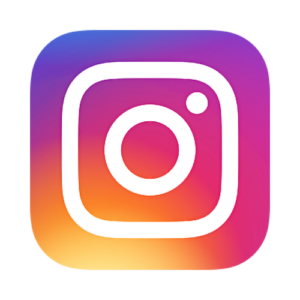インスタグラムで検索エンジンと同じようにキーワードやハッシュタグ、アカウント等を検索していると、検索履歴が溜まっているのではないでしょうか。
よく検索するキーワードやハッシュタグならいいですが、普段あまり使わないものや人に見られたくないようなものもあるかもしれませんね。
今回はインスタグラムの検索履歴を削除する方法について解説していきます。あわせて、検索履歴が消えない場合や消したのに出てきてしまう時の対処も解説します。
インスタグラムの検索履歴を削除する方法2選
インスタグラムの検索履歴を削除する方法は2つあります。
- 検索ボックスから検索履歴を削除する方法
- アクティビティから検索履歴を削除する方法
それぞれの方法を詳しく見ていきましょう。
①検索ボックスから検索履歴を削除する方法
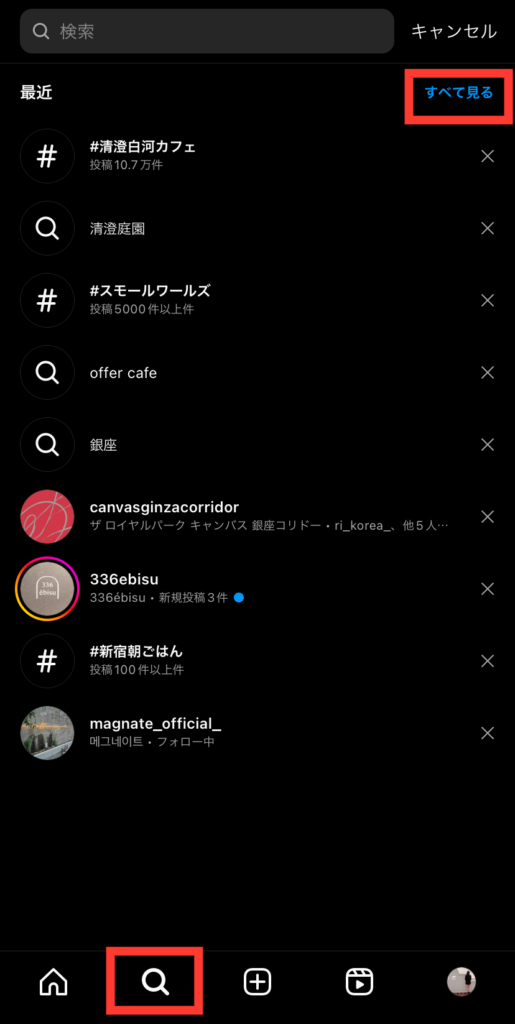
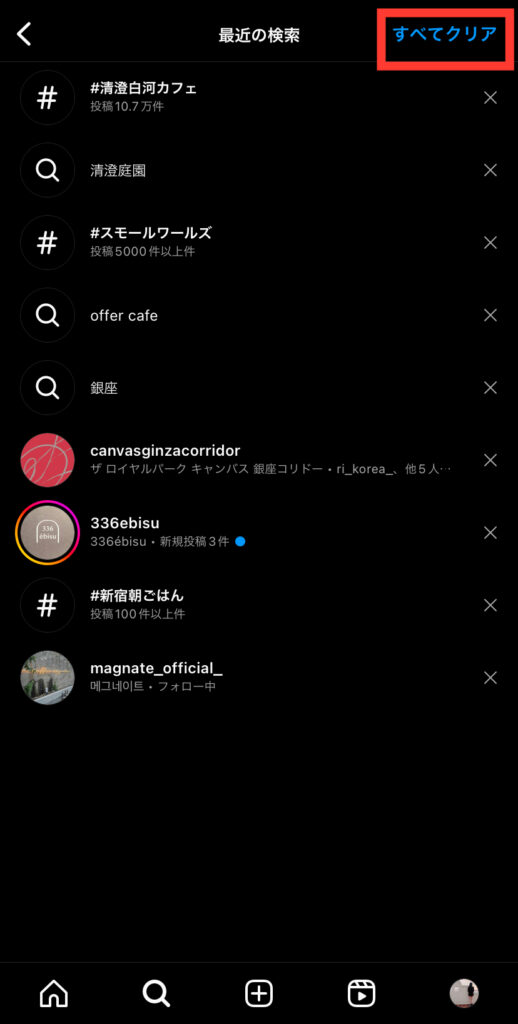
画面下部にある虫眼鏡マーク(検索タブ)を開いて検索窓をタップすると、今までの検索履歴が候補として出てきます。
キーワードを1つずつ削除する場合は、キーワード横の×(バツ)をタップすると削除できます。一括で削除する場合は「すべてを見る」、次のページで「すべてクリア」を押すと削除できます。
②アクティビティから検索履歴を削除する方法
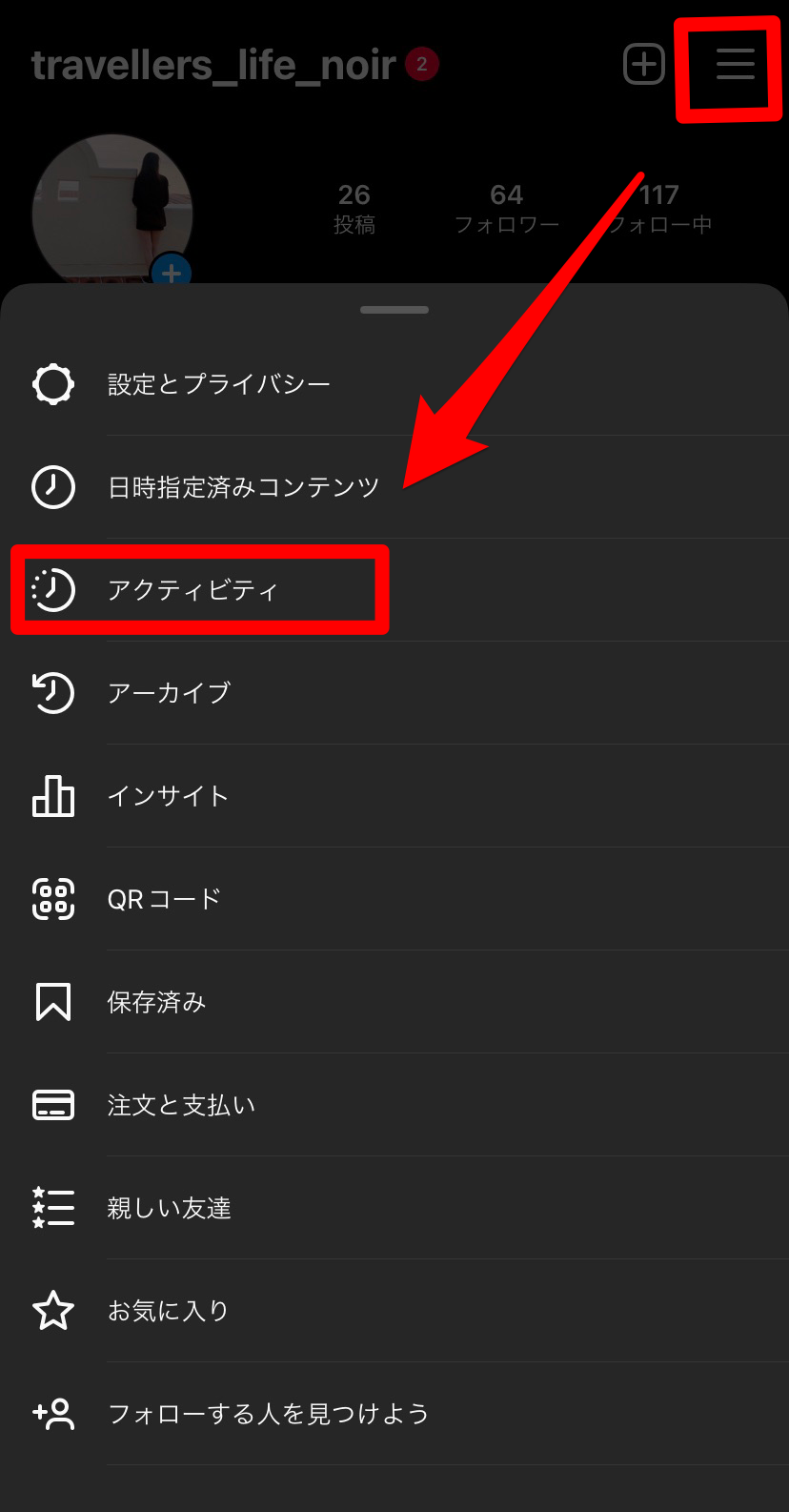
プロフィールページの右上の三本線をタップしてメニューを表示して「アクティビティ」を選択します。
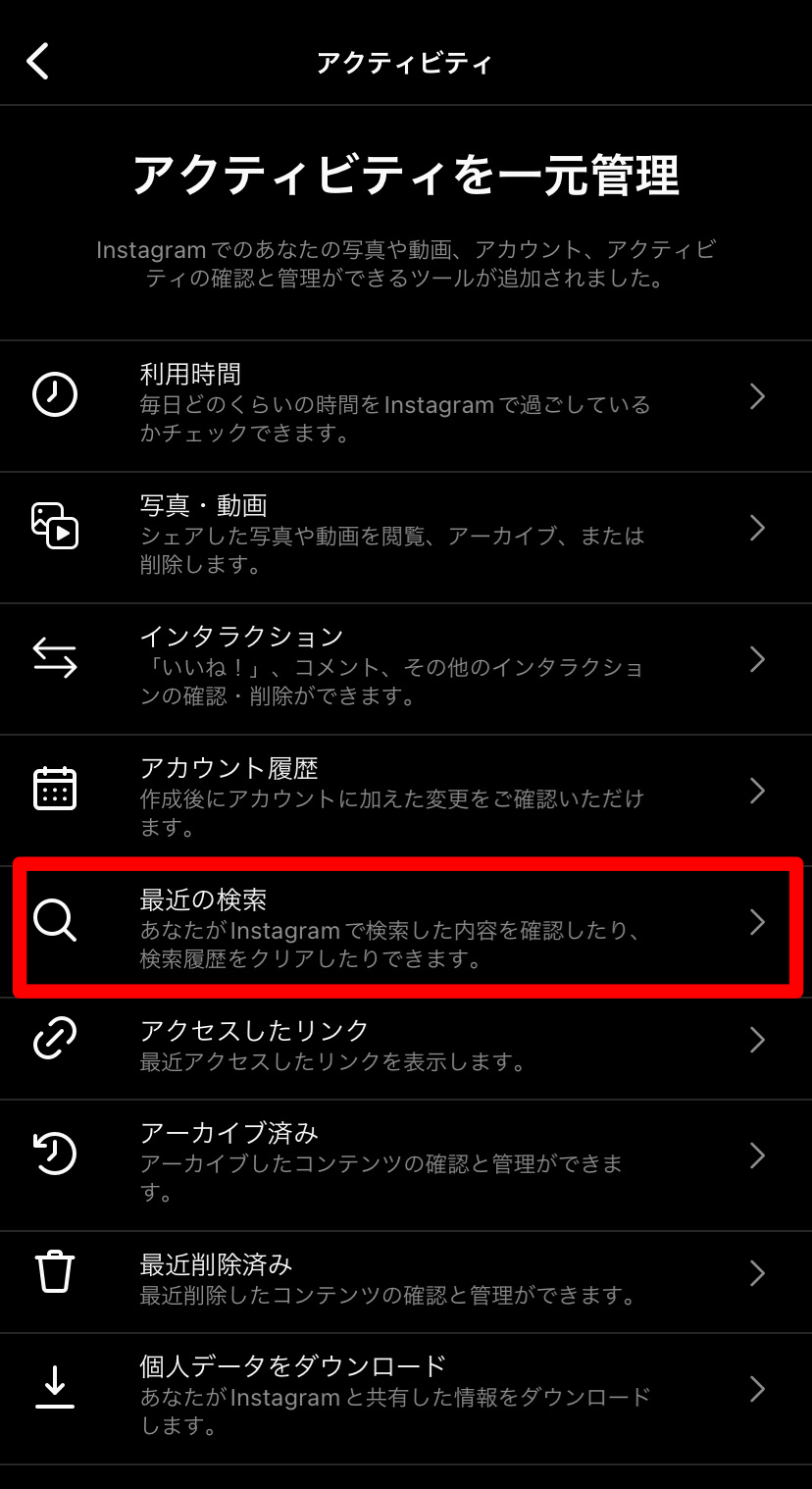
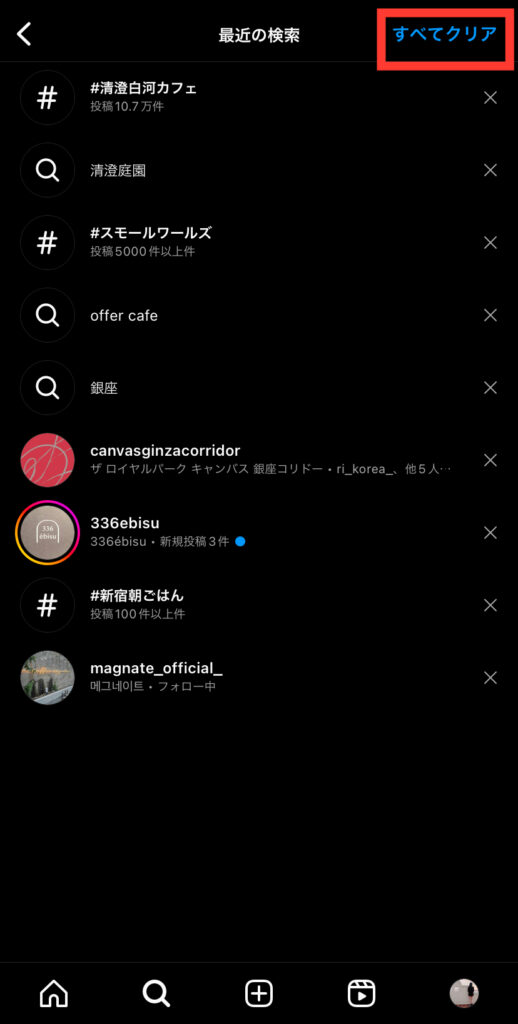
「最近の検索」をタップすると、これまでの検索機履歴が表示されます。個別に削除の場合はキーワード横の×(バツ)、一括削除の場合は「すべてクリア」を押すと検索履歴が削除できます。
インスタグラムの検索履歴が消えない時の対処法について
インスタグラムの検索履歴を削除しようとしても消えないというようなトラブルが起きることもあるかと思います。そういった場合は下記の方法を1つずつ試してみてください。
- インスタグラムのアプリを再起動する
- スマホ端末を再起動する
- インスタグラムのアプリを最新版にアップグレードする
- インスタグラムのアプリを再インストールする
1つずつ解説いたします。
①インスタグラムのアプリを再起動する
アプリの読み込みにエラーが起きていて、履歴が削除できていないことが考えられます。読み込みエラーを解消するために、アプリを一度強制終了させ再起動してみてください。
iPhoneの場合
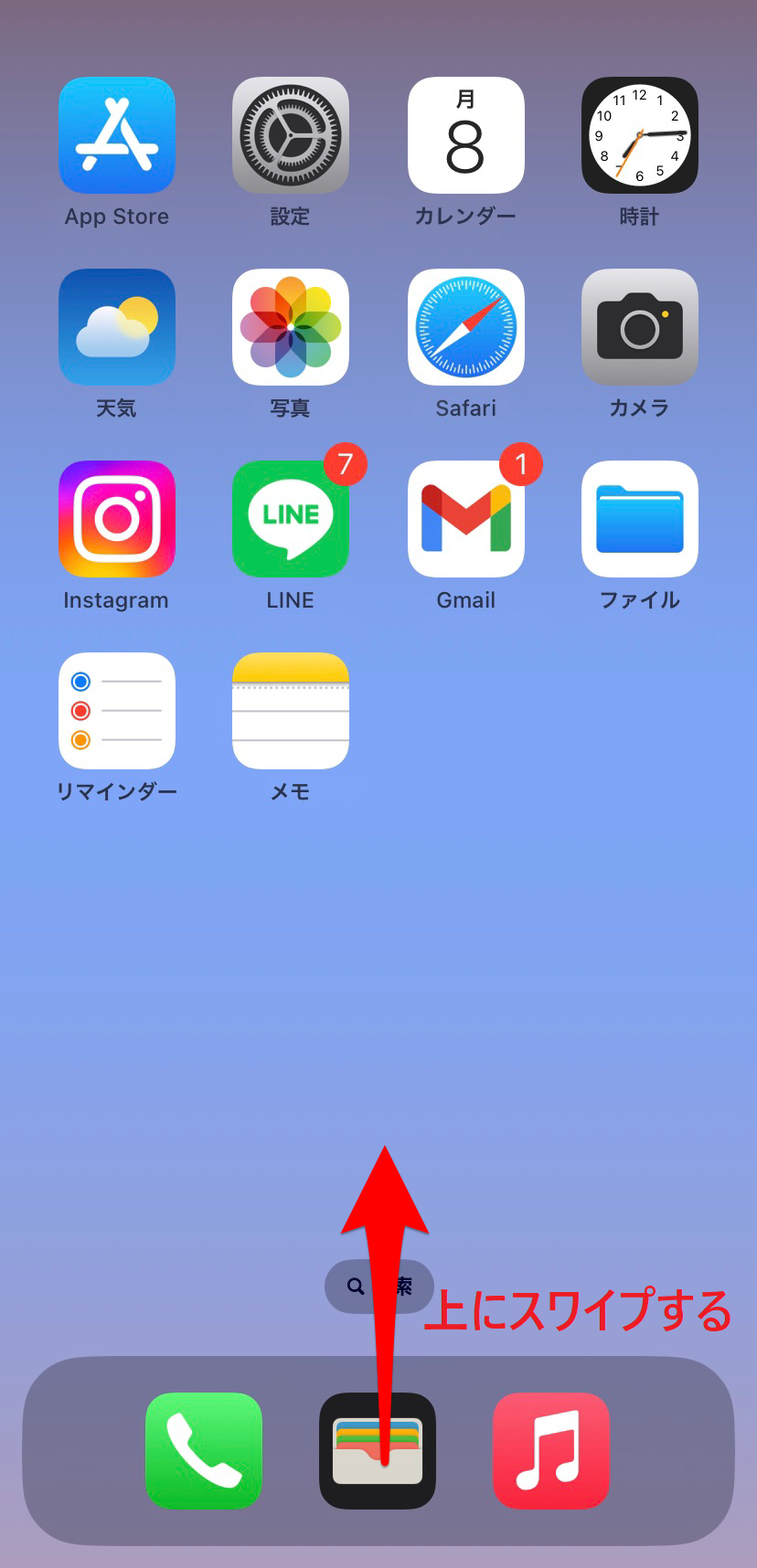
iPhoneを使っている方はマルチタスク画面からアプリを強制終了できます。
マルチタスク画面を表示するためには、ホームボタンのない端末はホーム画面で画面下部から上にスワイプします。ホームボタンがある端末は素早く2回ホームボタンを押すと表示できます。
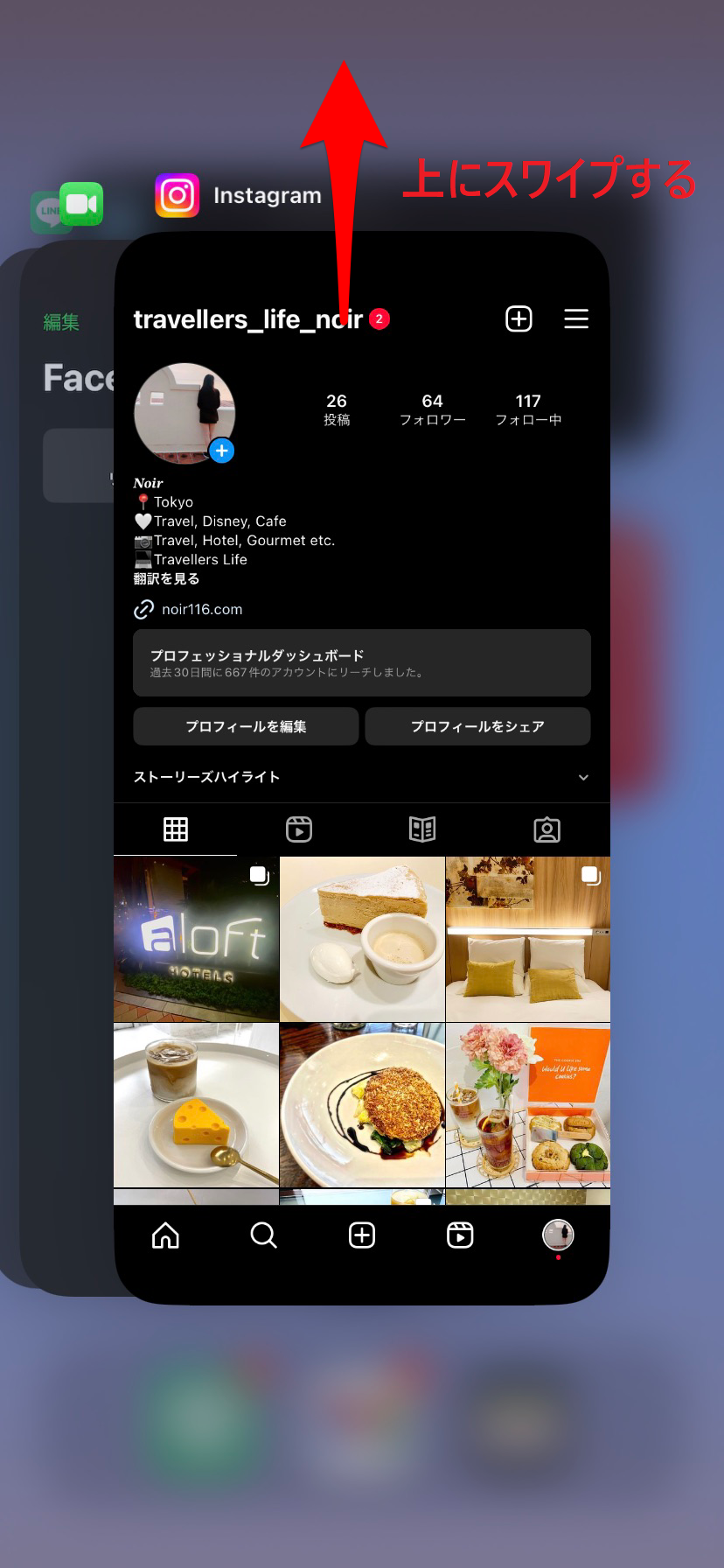
マルチタスク画面が表示できたら、インスタグラムのアプリを上方向にスワイプすると強制終了ができます。
Androidの場合
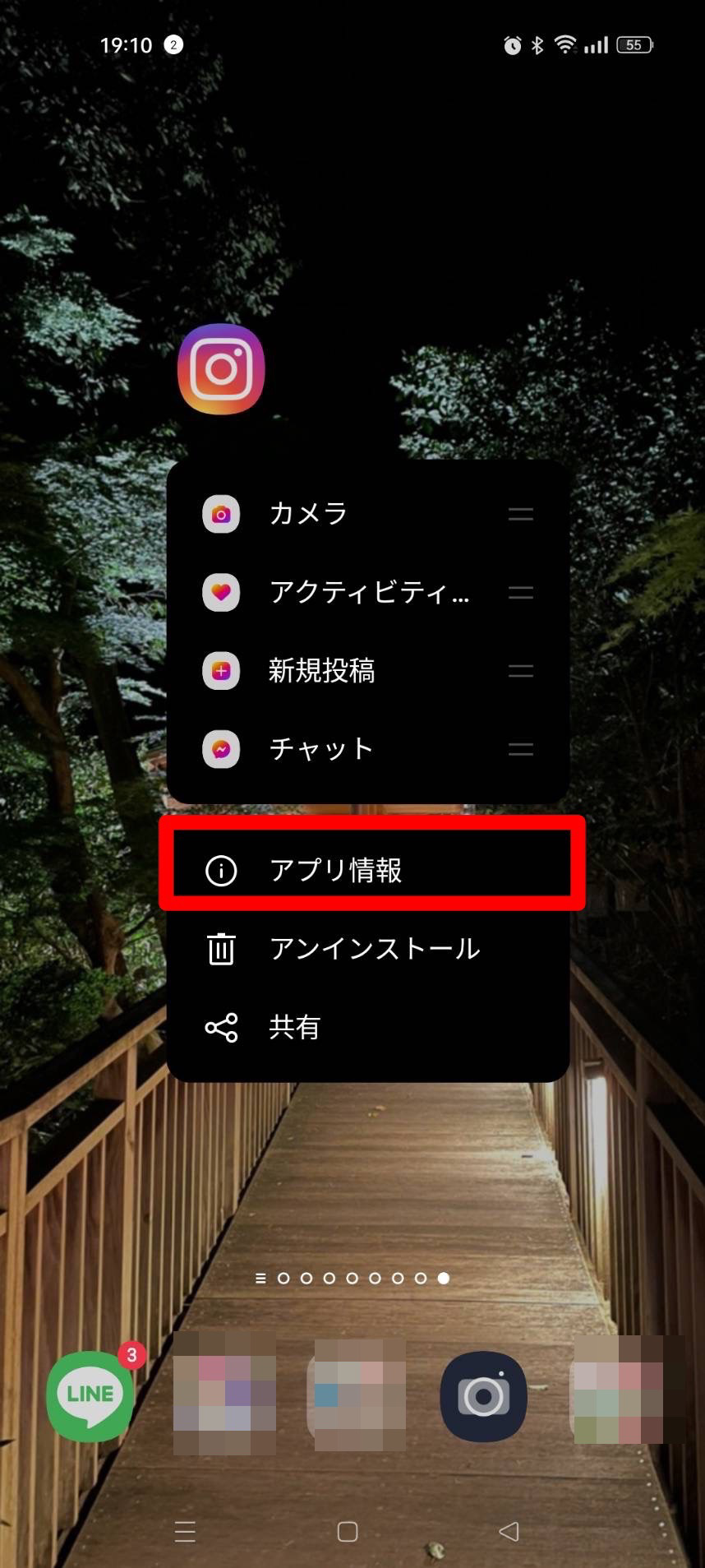
ホーム画面にあるインスタグラムのアプリを長押しすると、アプリに対するメニューが表示されるので、「アプリ情報」をタップします。
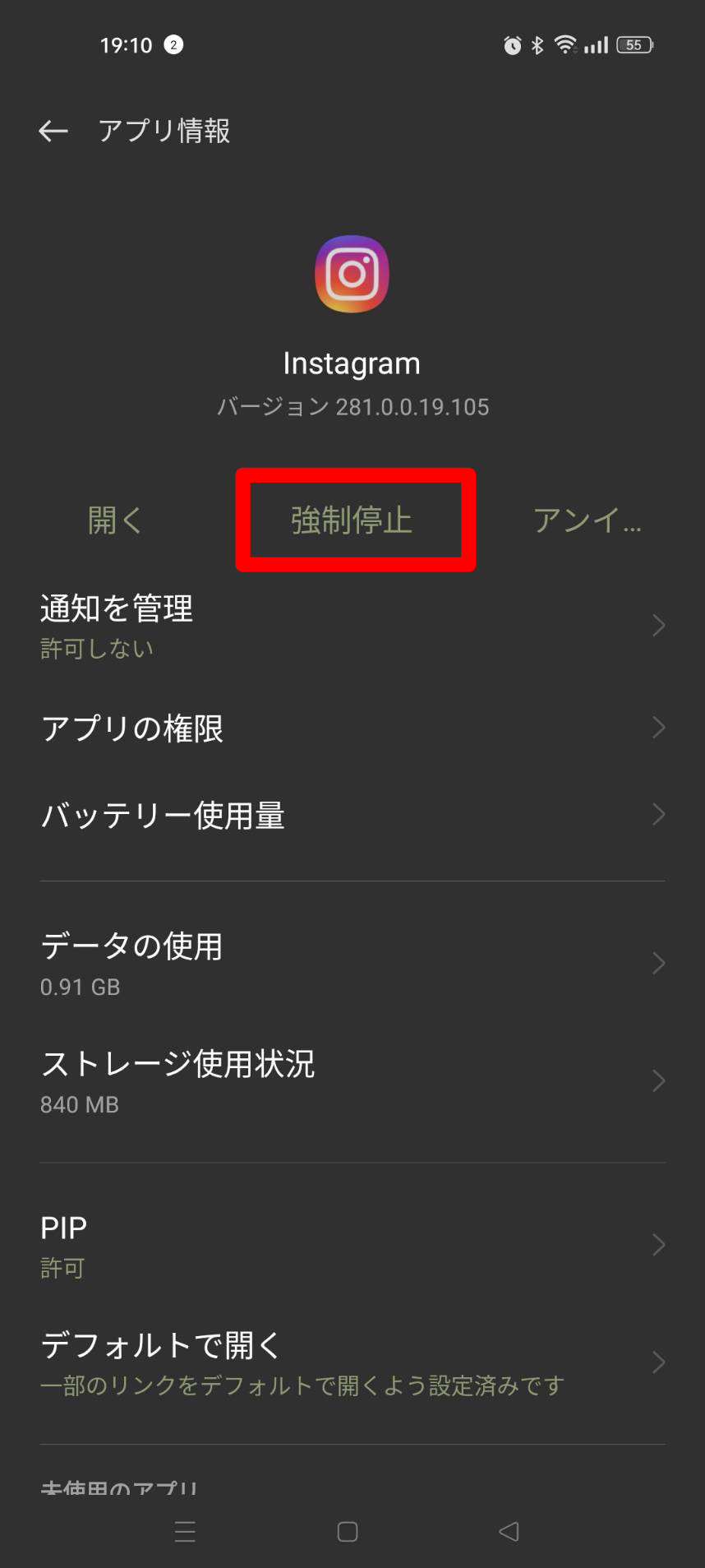
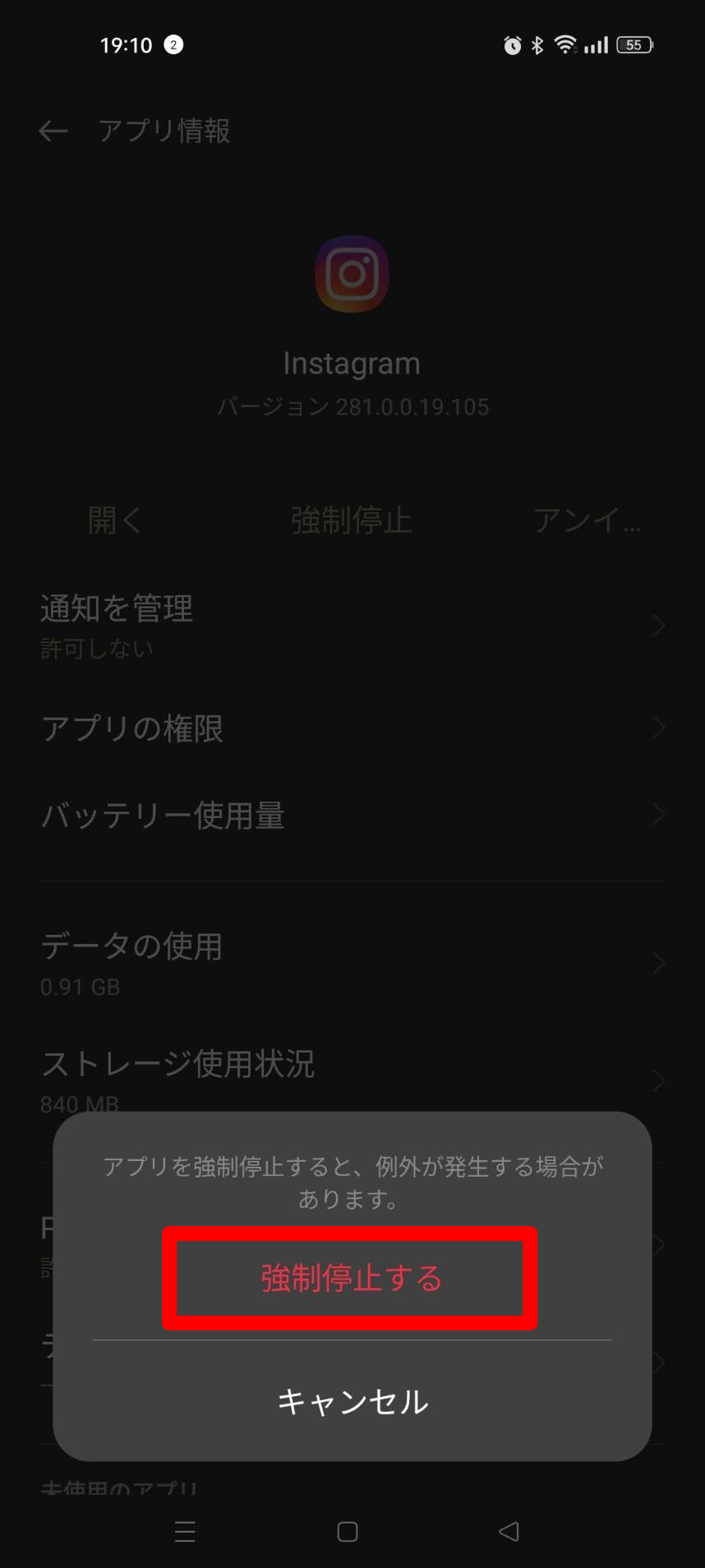
「強制停止」をタップすると、ポップアップが表示されるので、「強制停止する」を押してインスタグラムのアプリを強制終了しましょう。
②スマホ端末を再起動する
アプリの強制終了では改善しない場合はご使用のスマホ端末自体を再起動してみましょう。端末自体にエラーが起きていて、最新情報が読み込めていないことがあります。
iPhone(ホームボタンのない端末)の場合は音量ボタン+電源ボタンを長押しして端末の電源を落とし、再度電源を入れます。Androidの場合は電源ボタンを長押しし「再起動」を選択します。
インスタグラムのアプリを最新版にアップグレードする
インスタグラムのアプリが特定のバージョンのため、エラーが起きていることもあります。
使っているアプリが最新バージョンかどうか確認しましょう。最新のバージョンではないときはアップデートしてみてください。
インスタグラムのアプリを再インストールする
上記の3つの方法を試しても改善しない時はアプリを一度削除し再インストールしてみましょう。
長期間使っているとデータが蓄積されて、トラブルを起こしやすくなってしまっていると考えられます。アプリを再インストールすることで蓄積されたデータがリセットされて、検索履歴が消えないといった問題も解消されることがあります。
アプリを削除してもご自身のアカウントが消えてしまうわけではないので安心しください。ただし、アカウントからログアウトされてしまうので再度ログインが必要になります。
ログインにはユーザーネーム、電話番号、メールアドレスのいづれかとパスワードが必要なので、わかるようにしておきましょう。
まとめ
いかがでしたか。
今回はインスタグラムの検索履歴を削除する方法について解説してきました。
検索履歴の削除は簡単に行えます。日々様々な検索を行っているとつい検索履歴が溜まってしまいがちですが、あまり使わないものだけ消しておけば、よく使うものだけ残るので検索しやすくなります。
 カナ
カナ必要に応じて、検索履歴の削除を使ってみてくださいね。